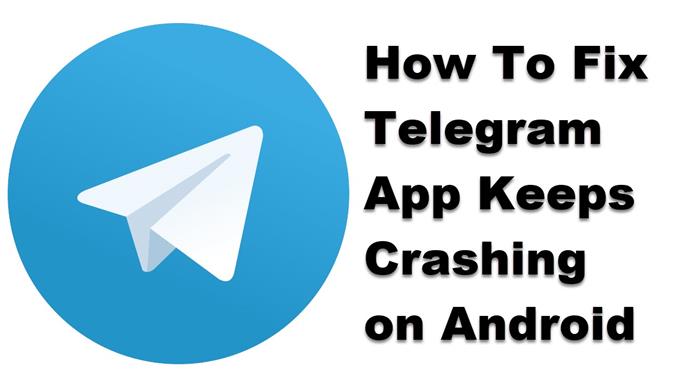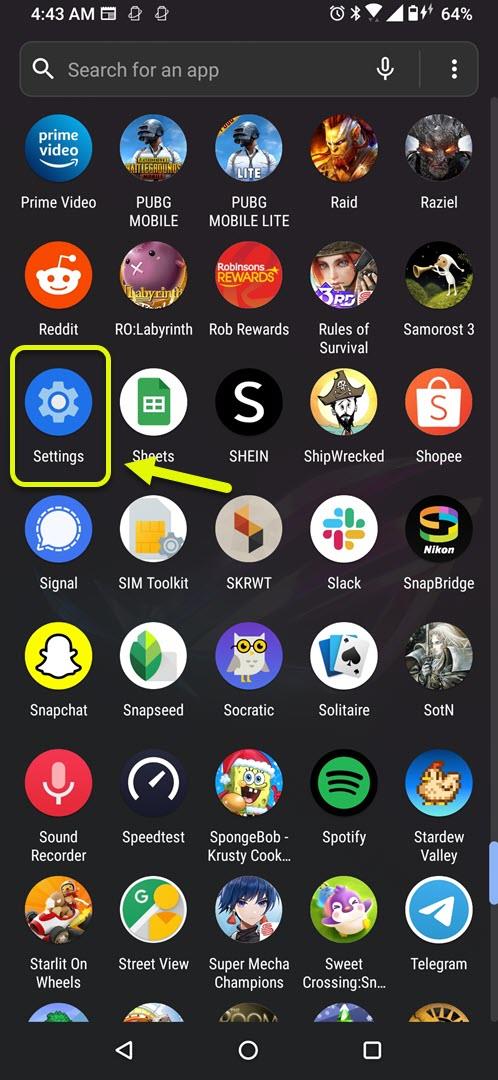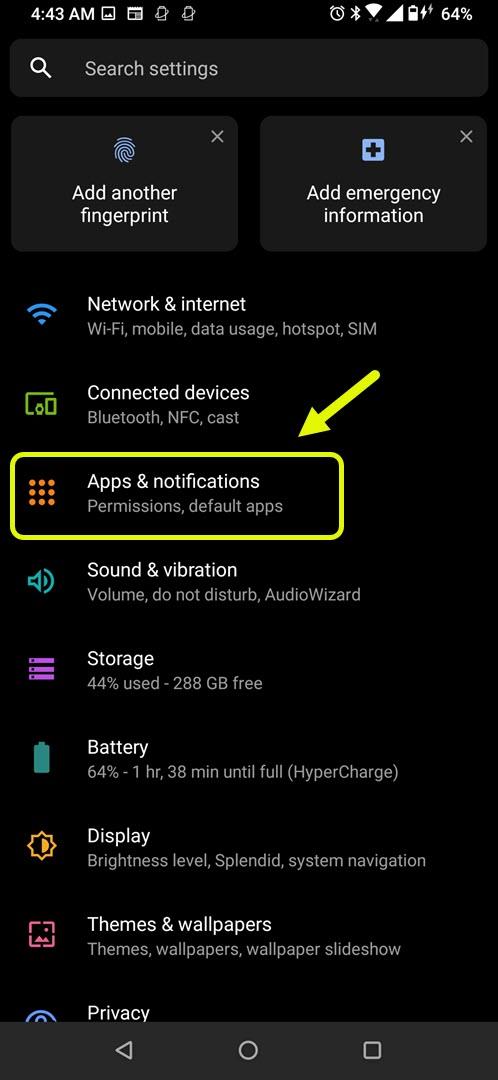Telegram 앱이 Android 휴대 전화에서 계속 충돌하는 문제는 일반적으로 앱을 시작하거나 이미 실행중인 경우에도 발생합니다. 이는 손상된 임시 데이터 또는 손상된 앱 파일로 인해 발생합니다. 이 문제를 해결하려면 일련의 문제 해결 단계를 수행해야합니다.
Telegram은 통신에서 종단 간 암호화를 제공하는 무료 크로스 플랫폼 메시징 서비스입니다. 이를 통해 양방향 대화의 메시지를 안전하게 보호하고 제 3자가 가로 챌 수 없습니다. 이는 2013 년에 처음 출시되었으며 현재 Android, iOS, Windows, Linux 및 MacOS 플랫폼을 합친 월간 활성 사용자가 5 억 명 이상입니다.
Telegram 앱이 Android 휴대폰에서 항상 충돌하는 경우 수행 할 작업
휴대 기기에서이 메시징 앱을 사용할 때 발생할 수있는 한 가지 문제는 오류 또는 충돌로 인해 시작되지 않는 경우입니다. 이 문제를 해결하려면 다음을 수행해야합니다.
먼저해야 할 일 :
- 전화를 다시 시작하십시오.
- 휴대폰이 최신 소프트웨어 버전에서 실행되고 있는지 확인하십시오.
- Telegram이 Google Play 스토어에서 최신 버전으로 업데이트되었는지 확인합니다.
- Wi-Fi 또는 모바일 데이터에 관계없이 휴대 전화의 인터넷 연결이 양호한 지 확인하세요.
방법 1 : Telegram의 캐시 및 데이터 지우기
가장 먼저해야 할 일은 캐시 된 데이터가 손상되어 문제가 발생하지 않는지 확인하는 것입니다. 이 문제를 해결하려면 앱의 캐시와 데이터를 지워야합니다. 따라야 할 정확한 단계는 Android 기기에 따라 다를 수 있습니다.
소요 시간 : 2 분
앱 캐시 데이터 제거
- 설정을 탭합니다.
홈 화면에서 위로 스 와이프 한 다음 설정 아이콘을 탭하면됩니다.
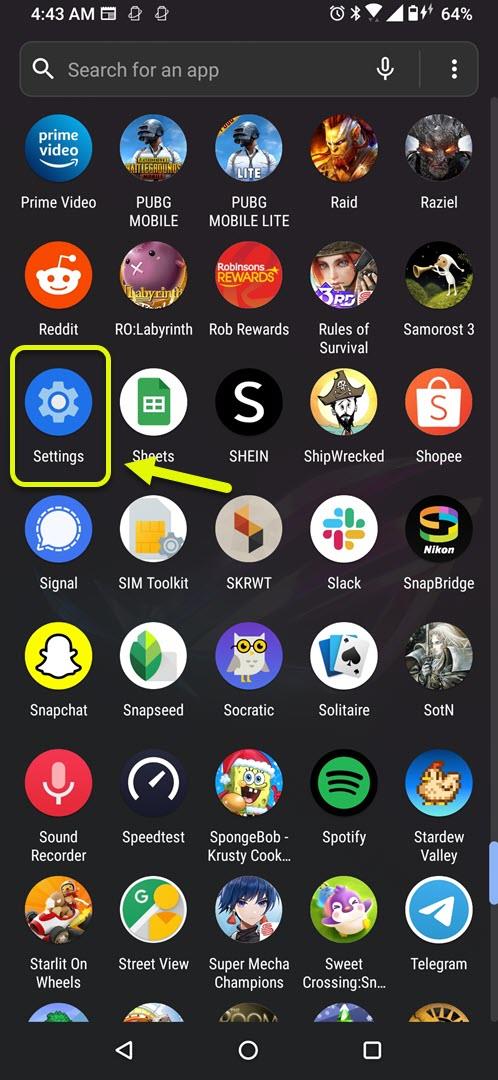
- 앱 및 알림을 탭합니다.
여기에서 앱 설정을 관리 할 수 있습니다.

- 모든 앱보기를 탭합니다.
휴대 전화에 설치된 모든 앱이 나열됩니다.

- 텔레 그램을 탭합니다.
앱 권한 알림 및 저장 공간 정보가 열립니다.

- 저장소 및 캐시를 탭합니다.
그러면 앱 저장소 및 권한 설정이 열립니다.

- 저장소 지우기 및 캐시 지우기를 탭한 다음 작업을 확인하십시오.
앱에 저장된 임시 데이터가 제거됩니다.

앱이 원래 상태로 재설정되면 문제가 계속 발생하는지 확인하십시오.
방법 2 : Telegram 앱을 다시 설치하여 충돌 문제 해결
이 문제가 발생하는 또 다른 가능한 이유는 손상된 앱 파일 때문입니다. 이 경우 앱을 제거한 다음 Google Play 스토어에서 새 버전을 다운로드하여 설치하기 만하면됩니다.
위에 나열된 단계를 수행하면 Telegram 앱이 Android 전화 문제에서 계속 충돌하는 문제를 성공적으로 해결합니다.
더 많은 문제 해결 비디오를 보려면 androidhow Youtube 채널을 방문하십시오.
또한 읽으십시오 :
- Signal App을 수정하는 방법은 Android에서 계속 충돌합니다.